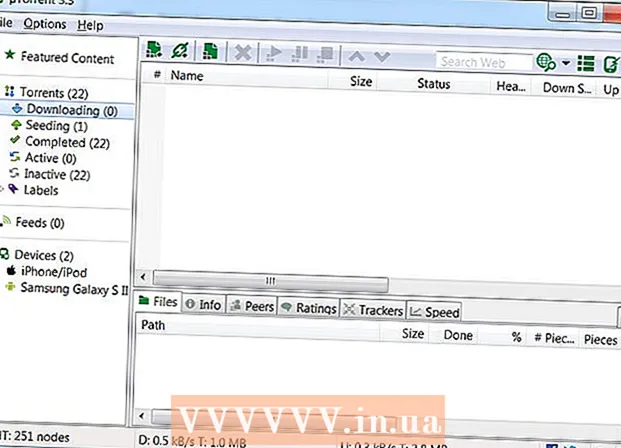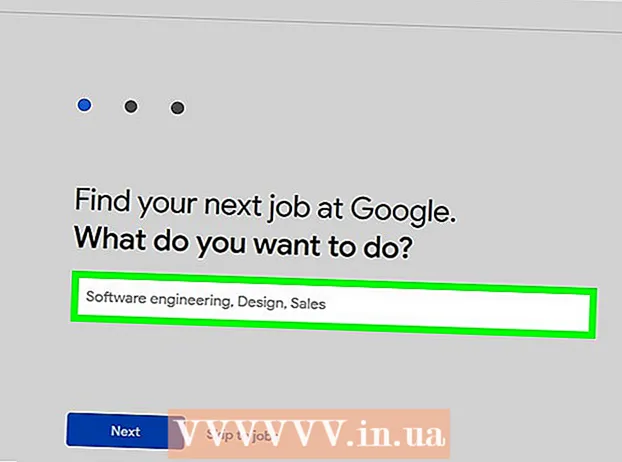著者:
Carl Weaver
作成日:
22 2月 2021
更新日:
1 J 2024

コンテンツ
Google Chromeは、最も頻繁にアクセスするWebサイトを追跡します。 Chromeとデフォルトのホームページを開くと、画面の下部に、最もアクセスしたリソースの中にGoogle検索バーが表示されます。このリストをクリアするには、以下の手順1に進みます。
ステップ
方法1/2:頻繁にアクセスするサイトを1つずつ削除する
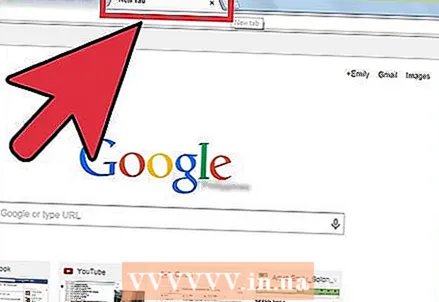 1 Google Chromeに移動するか、新しいブラウザタブを開きます。
1 Google Chromeに移動するか、新しいブラウザタブを開きます。- ホームページをまだ変更していない場合、新しいタブを作成するときのデフォルトのページはGoogle検索バーです。以下は、頻繁にアクセスするいくつかのサイトのアイコンです。
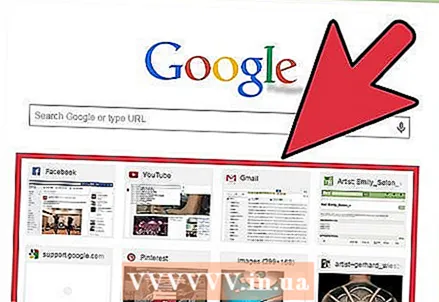 2 これらのサムネイルの1つにマウスポインタをドラッグします。 小さな半透明のX(閉じる)ボタンが右上隅に表示されます。
2 これらのサムネイルの1つにマウスポインタをドラッグします。 小さな半透明のX(閉じる)ボタンが右上隅に表示されます。 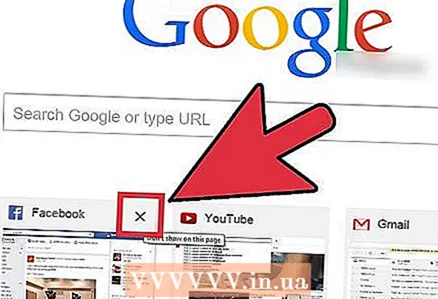 3 選ぶ。 上記のボタンをクリックして、最も訪問されたリソースのリストからサイトを削除します。最近かなりの数のサイトにアクセスした場合は、リストの次のサイトが最近削除したサイトに置き換わります。
3 選ぶ。 上記のボタンをクリックして、最も訪問されたリソースのリストからサイトを削除します。最近かなりの数のサイトにアクセスした場合は、リストの次のサイトが最近削除したサイトに置き換わります。
方法2/2:頻繁にアクセスするサイトのリスト全体をクリアする
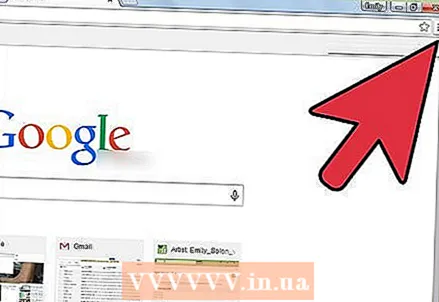 1 「設定」セクションに移動します。 ウィンドウの右上隅にあるボタンをクリックして、Chromeの設定を開きます。
1 「設定」セクションに移動します。 ウィンドウの右上隅にあるボタンをクリックして、Chromeの設定を開きます。 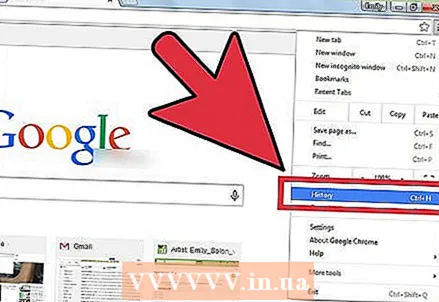 2 履歴カテゴリを選択します。 ポップアップメニューから、[履歴]タブをクリックします。キーボードの[CTRL]キーと[H]キーを同時に押してここにアクセスすることもできます。
2 履歴カテゴリを選択します。 ポップアップメニューから、[履歴]タブをクリックします。キーボードの[CTRL]キーと[H]キーを同時に押してここにアクセスすることもできます。 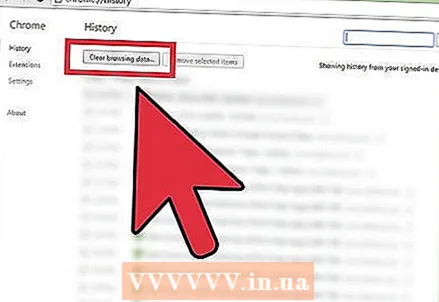 3 [閲覧閲覧データの消去]ボタンをクリックします。 目の前に小さなウィンドウが表示され、削除して残すデータを指定できます。
3 [閲覧閲覧データの消去]ボタンをクリックします。 目の前に小さなウィンドウが表示され、削除して残すデータを指定できます。 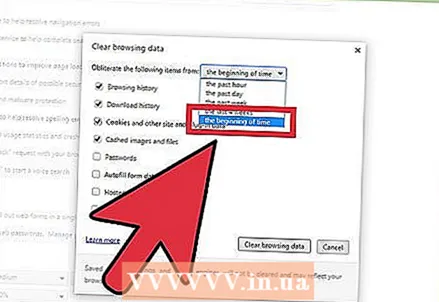 4 ドロップダウンメニューをクリックして、時間の始まりを選択します。
4 ドロップダウンメニューをクリックして、時間の始まりを選択します。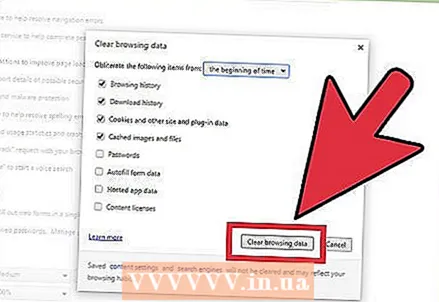 5 [閲覧履歴データを消去する]をクリックします。 このアクションにより、アクセス数の多いサイトに表示されるすべてのリソースが削除されます。
5 [閲覧履歴データを消去する]をクリックします。 このアクションにより、アクセス数の多いサイトに表示されるすべてのリソースが削除されます。
チップ
- 閲覧データをクリアすると、頻繁にアクセスするサイトのリストだけでなく、ブラウザ内の他のディレクトリ(最新のダウンロードなど)もオフロードされます。
- 閲覧情報を削除して、ハードドライブの空き容量を増やします。